フォトスタンド風画像枠
ブログでスタイルシート
- 枠付きボックスで注目
- 幅いっぱいのボックス
- ボックスを右に表示
- ボックスの中に色をつける
- タイトル付ボックス
- タイトル付ボックス
- ボックスを右に寄せる
- ボックスを2つ並べる
- フォトスタンド風画像わく
- 画像に枠を付ける
- 中央に寄せて表示する
- 2つ横に並べる
注意事項
現在の楽天ブログでは、記事入力の中に改行コードがあると、自動的に改行するタグ(BRタグ)が付加されます。
テキストだけの場合には、このほうが便利なのですが、スタイルシートでレイアウトした場合、ブラウザでの表示が崩れます。
そのため、サンプルHTMLも自動的に改行が入るのを前提にしています。
見づらかったり、編集しづらかったりしますが、現在の仕様上仕方がありません。
ここのサンプルは、楽天ブログで利用できるHTMLを使っています。なお、楽天ブログの「トップ自由欄」や「フリーページ」で利用するときに「自動改行なし(<BR>タグで指定)」のモードで編集する場合には、タグの途中とかでない限り、どこに改行を入れてもかまいません。
他のブログサイトでも、そのまま使えますが、利用できるHTMLに制限がある場合、うまく表示されないことがあります。もし、スタイルシートを別ファイルで指定できるのであれば、タグのstyle属性をclassやidに変更して指定したほうがスマートです(楽天ブログではこれができません)。
画像に枠を付ける
TABLEタグを使って画像に額縁のような枠を表示します。IMGタグのsrc="..."には画像のURLをalt="..."のところには代替テキストをいれてください。
TABLEタグの「outset 6px pink」の6pxを変えると枠が太くなって見えます。TDタグの「border:inset 4px pink」の4pxを変えると高さが高くなるように見えます。pinkは色の指定ですのでお好みで変えてください。画像と枠の間に隙間をあけてフォトスタンド風にしてみます。
TDタグで「padding:10px」となっている10px(10ピクセル)を変えると上下左右の隙間の幅が変わります。この場合、画像と枠の隙間は背景色または背景画像が表示されます。これだと都合の悪いときにはTABLEタグに背景色を設定します。
中央に寄せて表示する
上のサンプルの場合、表示する位置は指定していないので、左寄せとなっています。レイアウト的には中央にあるほうがよいことが多いので、中央寄せをしてみます。
あまり使わないかもしれませんが、枠の中に2つの画像を入れてみます。HTMLが複雑になって見づらくなってきます。
DIVタグ「float:left;margin-right:10px」の10pxは画像と画像の間の隙間を設定しています。
2つ横に並べる
上の例では、枠の中に2つの画像を並べましたが、今度は枠付きの画像を横に2つ並べます。レイアウトは左右に2分割してそれぞれを中央寄せにしてみます。
左右の画像の幅が違っていて、画像の位置がいまいちな場合には、「float:left;width:45%」「float:right;width:45%」の45%になっているところを調整してください。左右を足したときに100%を超えないようにしてください。ここでは、念のためfloatがずれないように90%になるようにしてますが、必ずしもそうする必要はなく、ブラウザで確認してちゃんと出ていればよいと思います。
-
-
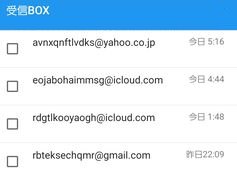
- 私のPC生活
- 中身のない迷惑メール どうにかなら…
- (2024-06-09 22:03:55)
-
-
-

- 【楽天市場】☆☆楽天おかいどくお買い…
- お得にお買い物‼️
- (2024-06-10 16:56:58)
-
-
-

- パソコンの調子が悪い
- ネットにつながらない!そんな時の対…
- (2024-06-10 15:03:40)
-
















